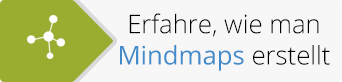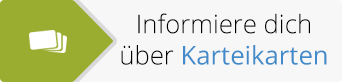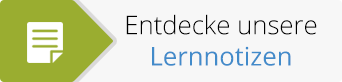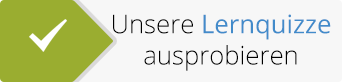Wie du vielleicht bemerkt hast, haben wir vor Kurzem über soziales Lernen und Online-Lerngemeinschaften geschrieben. Wir glauben nämlich, dass Gruppenarbeit die Lernerfahrung nicht nur effektiver, sondern auch spannender macht.
Daher haben wir uns in unserem neusten Update der Verbesserung der Gruppenarbeit und besseren Kommunikationsmöglichkeiten gewidmet.
Solltest du dich heute bereits bei ExamTime eingeloggt haben, wirst du festgestellt haben, dass wir ein neues Benachrichtigungs-System eingeführt haben. Es hält dich über diverse Aktivitäten in deiner Online-Lerngemeinschaft auf dem Laufenden und benachrichtigt dich, wenn andere Mitglieder der ExamTime-Gemeinschaft mit dir interagiert haben.
Du wirst sofort bescheid wissen, wenn beispielsweise jemand eine deiner Lernhilfen kommentiert hat, um schnell darauf eingehen zu können, und allgemein wurde die Kommunikation mit Freunden vereinfacht.
Wie funktionieren die neuen Benachrichtigungen?
Jedes Mal wenn du eine neue Benachrichtigung erhältst, wirst du einen rosa Kreis in der Kopfzeile sehen. Die Zahl im Kreis zeigt dir Anzahl an neuen Aktivitäten im entsprechenden Bereich an: Fachgebiete, Gruppen, Freunde, Privatnachrichten und allgemeine Benachrichtigungen.

1. Fachgebiete:
 Solltest du einen rosa Kreis über dem Wort “Fachgebiete” sehen, bedeutet das, dass ein anderes ExamTime-Mitglied eine deiner Lernhilfen kommentiert oder favorisiert hat. Klick auf deine Fachgebiete und anschließend auf das Fach mit dem rosa Kreis, um herauszufinden, um welche Art von Interaktion es sich handelt. Wähle die entsprechende Lernhilfe aus und du wirst den rosa Text “neue” neben der Aktion sehen.
Solltest du einen rosa Kreis über dem Wort “Fachgebiete” sehen, bedeutet das, dass ein anderes ExamTime-Mitglied eine deiner Lernhilfen kommentiert oder favorisiert hat. Klick auf deine Fachgebiete und anschließend auf das Fach mit dem rosa Kreis, um herauszufinden, um welche Art von Interaktion es sich handelt. Wähle die entsprechende Lernhilfe aus und du wirst den rosa Text “neue” neben der Aktion sehen.
2. Gruppen:
Eine Gruppenbenachrichtigung erhältst du entweder durch eine geteilte Lernhilfe innerhalb deiner Lerngruppe oder durch eine neue Gruppeneinladung.
3. Freunde:
Eine Benachrichtigung im “Freunde” Reiter bedeutet, dass du eine neue Freundschaftsanfrage bekommen hast oder, dass eine deiner Freundschaftsanfragen bestätigt wurde.
4. Privatnachricht:
Das sollte dir bekannt vorkommen. Schreibt dir jemand eine Nachricht, wirst du hier eine Benachrichtigung sehen. Die Zahl steht dabei für die Anzahl neuer Nachrichten.
5. Glocke:
Die Glocke gibt dir eine Zusammenfassung aller deiner Benachrichtigungen. Alle ungelesenen Benachrichtigungen wirst du an dem Icon erkennen können. Oben rechts hast du die Möglichkeit “Alle als gelesen markieren”.

Benachrichtigungen für Gruppen und Fachgebiete ausschalten
Durch einen Klick auf das kleine Zahnrad gelangst du zu den Einstellungen und kannst dort Benachrichtigungen ein- und ausschalten. Dazu musst du zunächst auf den Reiter “Fachgebiete” klicken und anschließend ein Fachgebiet auswählen. Das Gleiche gilt für Lerngruppen.

Wie dir Benachrichtigungen als Lehrer helfen
Wahrscheinlich hast du bereits eine Online-Lerngemeinschaft bei ExamTime eingerichtet um Lernmaterial und Wissen zu teilen, und um einfacher mit deinen Schülern zu kommunizieren. Mithilfe des neuen Benachrichtigungssystems kannst du leichter einen Überblick behalten über das, was während der Gruppenarbeit geschieht.
Von nun an wirst du in der Lage sein, neue Kommentare schnell nachzuverfolgen und auch deine Schüler werden benachrichtigt, sobald du ihnen Feedback in Form von Kommentaren gibst. Beispielsweise kannst du eine Lernhilfe mit deiner Klasse teilen und fragen, wie man sie verbessern könnte oder du lässt sie ein Quiz am Ende des Unterrichts lösen, um zu sehen, wie viel Lernstoff verstanden wurde.
Lad Freunde ein und probiere es selbst aus!
Wie du sehen kannst, bietet dir das neue Benachrichtigungssystem viele Möglichkeiten zur besseren Gruppenarbeit. Also, wieso loggst du dich nicht bei ExamTime ein und probierst es selbst aus? Lad deine Freunde ein, teil ein paar Lernhilfen mit ihnen und fang an, sozial zu lernen.
Über den GoConqr Blog
GoConqr ist eine kostenlose Webseite zum Erstellen, Teilen und Entdecken von Lernhilfen. Klick hier und erstell jetzt deine eigenen Mindmaps, Karteikarten, Lernquizzes, Notizen und Folien.